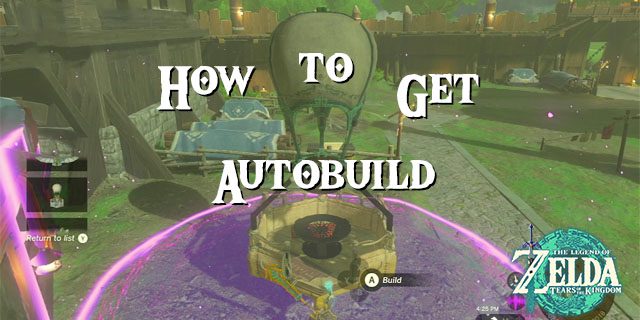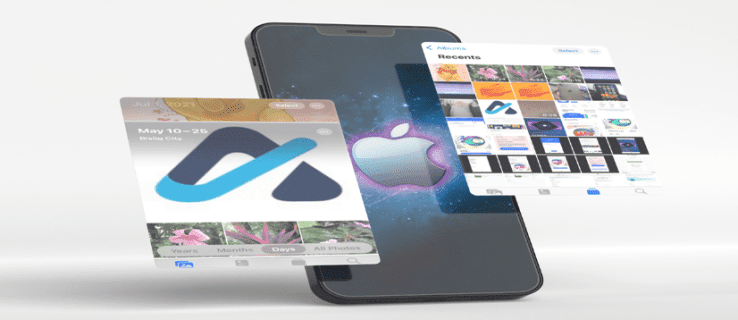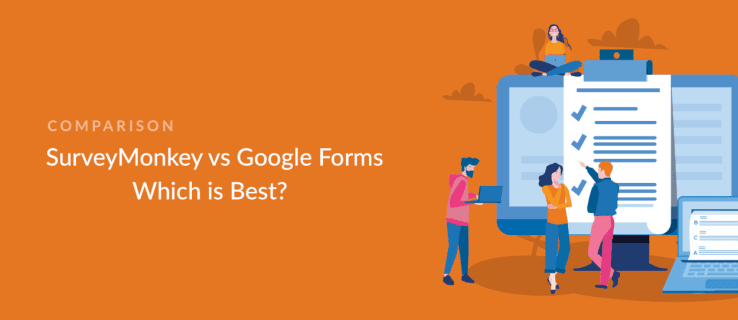iOS 16 ve iPadOS 16 genel beta nasıl yüklenir
Apple, uyumlu donanıma sahip herkesin en son yazılım yeniliklerini yüklemesine ve denemesine olanak tanıyan genel iOS 16 ve iPadOS 16 beta programlarını başlattı.
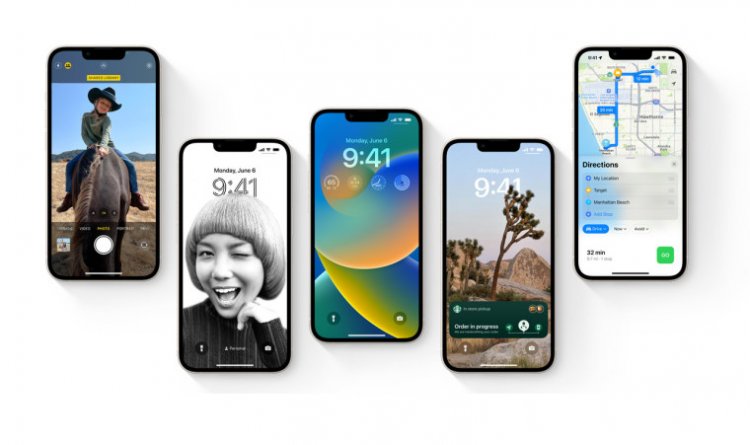
Bu kılavuz, bir geliştirici hesabı olmadan iPhone'unuza iOS 16 genel beta sürümünü ve iPad'inize iPadOS 16 genel beta sürümünü nasıl yükleyeceğinizi gösterecektir.
Önemli : Herhangi bir yayın öncesi (beta) yazılımı yüklemeden önce tüm verilerinizi yedekleyin. Ayrıca Neowin, iOS ve iPadOS 16 beta yüklemesi sırasında veya sonrasında meydana gelen hasarlardan sorumlu değildir. Bu işletim sistemleri ilk kullanım zamanlarına hazır olmadığından, pürüzlü yüzeyler, hatalar, bozuk uygulamalar ve kötü uyumluluk bekleyebilirsiniz. En iyi ve en güvenli seçenek, Apple'ın en yeni işletim sistemlerini bu sonbaharda bir yere göndermesini beklemek.
İpucu : Yalnızca varsayılan duvar kağıtlarını almak için iOS 16 genel beta sürümünü yüklemeyin. Herhangi bir iOS sürümünde indirebileceğiniz varsayılan iOS 16 ve macOS Ventura duvar kağıtlarını içeren özel bir gönderimiz var .
iOS 16 ve iPadOS 16 genel beta sürümünü yükleyin
Başlamadan önce uyumlu bir cihazınız olduğundan emin olun. iOS 16 aşağıdaki iPhone'ları destekler:
- iPhone SE 2020 ve 2022.
- iPhone 8 ve 8 Artı.
- iPhone X.
- iPhone XS ve XS Plus.
- iPhone 11, 11 Pro ve 11 Pro Maks.
- iPhone 12, 12 Pro ve 12 Pro Maks.
- iPhone 13, 13 Pro ve 13 Pro Maks.
iPhone SE (birinci nesil), iPhone 6S, 6S Plus, 7 ve 7 Plus'a sahipseniz, sizin için kötü haber: Apple bu cihazları iOS 16 ile terk etti. iOS 15, iPhone'unuz için son büyük güncellemedir.
- iPad Pro (herhangi bir model).
- iPad 5. nesil ve daha yenisi.
- iPad mini 5 ve daha yenisi.
- iPad Air 3 ve daha yenisi.
Şimdi kuruluma:
- iPhone veya iPad'inizde resmi Apple Beta Yazılım Programı web sitesine gidin ve Kaydol'a dokunun . Kaydolmak için mevcut Apple Kimliğinizi kullanın.
- Test etmek istediğiniz işletim sistemini seçin. iPhone'da iOS'u ve iPad'de iPadOS'u seçin.
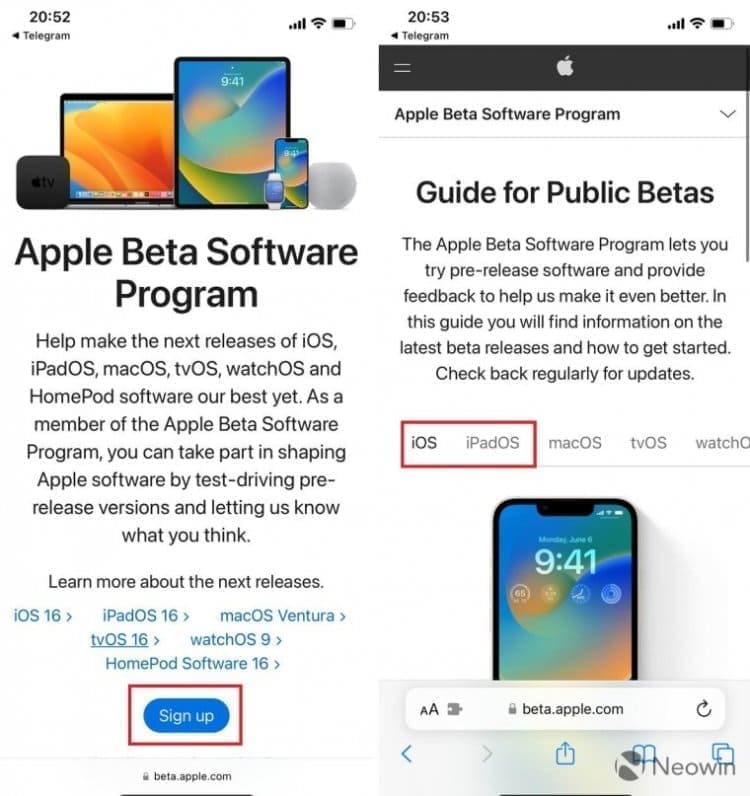
- Aşağı kaydırın ve Başlarken bölümünde iOS cihazınızı kaydettirin bağlantısına dokunun.
- Bir yedek oluşturun, ardından 2. bölüme gidin ve Profili İndir'e dokunun .
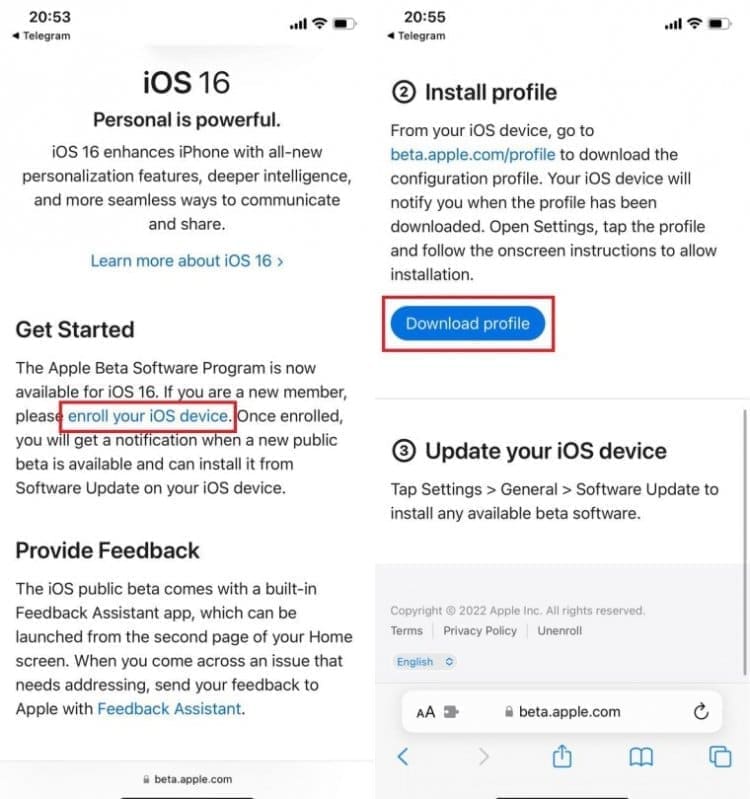
- İzin Ver'e dokunun .
- Ayarlar uygulamasına gidin ve Apple Kimliğinizin altında İndirilen Profil'e dokunun .
- Yükle'ye dokunun .
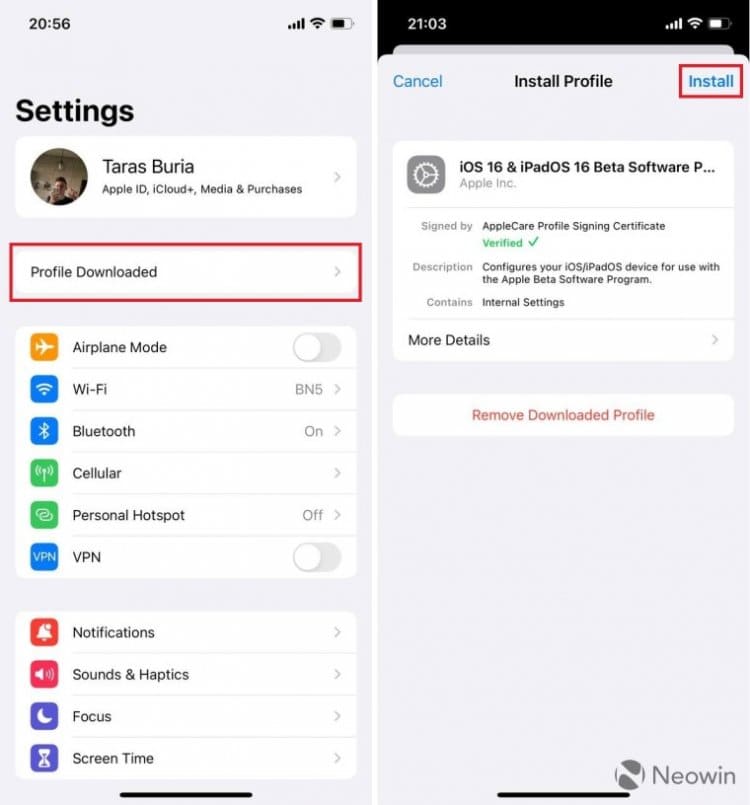
- PIN'inizle kimlik doğrulaması yapın, hüküm ve koşulları okuyun ve ardından bir kez daha Yükle'ye dokunun.
- Artık Genel > Yazılım Güncelleme'ye gidebilir ve iOS 16 veya iPadOS 16'yı indirebilirsiniz.
İOS 16 veya iPadOS 16'yı bu yıl daha sonra piyasaya sürülmeden önce test etmeyi planlıyor musunuz?